Ein PS3 Headset ist vor allem für Mehrspielergefechte in Spielen von immenser Wichtigkeit. Dabei habt ihr die Wahl ob ihr die Wahl ob ihr ein USB- oder Bluetooth-Headset verwenden wollt. Wir zeigen euch, wie ihr beide Arten an eure PlayStation 3 anschließen und für den reibungslosen Gebrauch einrichten könnt.

PS3 Headset einrichten: So geht's mit USB
Die PS3 verfügt bei den meisten Duellen standardmäßig über zwei USB-Anschlüsse an die ihr eure Headsets problemlos anschließen könnt. Für die Einrichtung geht ihr anschließend wie folgt vor:
- Schließt euer USB-Headset an einen freien Port eurer Konsole an.
- Startet eure PS3 und wählt den Reiter Einstellungen.
- Wählt den Unterpunkt Peripheriegeräte-Einstellungen.
- Nun geht ihr auf die Option Audio-Geräte-Einstellungen.
- Unter Eingabe- und Ausgabe-Geräte solltet ihr nun euer Headset auswählen können.
Hat alles geklappt, solltet ihr nun euer Headset problemlos benutzen können. Im selben Menü könnt ihr übrigens auch die Lautstärke und Mikrofon-Empfindlichkeit einstellen.
PS3 Headset einrichten: So geht's mit Bluetooth
Die Vorteile eines Bluetooth-Headsets liegen klar auf der Hand: Ihr verheddert euch nicht in den Kabeln und seid auch in stressigen Mehrspieler-Situation jederzeit flexibel und könnt euch frei bewegen. Damit die PS3 euer Headset erkennt, geht ihr wie folgt vor:
- Geht auf den Reiter Einstellungen eurer PS3.
- Wählt den Unterpunkt Peripheriegeräte-Einstellungen.
- Unter Bluetooth-Gerät registrieren müsst ihr nun nach eurem Headset suchen lassen.
- Bei Erfolg wird euer Headset angezeigt. Bestätigt dies mit der X-Taste.
- Je nach Headset benötigt ihr eventuell einen Pass-Key für die sichere Verbindung. Diesen findet ihr im Handbuch eures Headsets.
- Nun noch einmal mit OK bestätigen und euer Headset ist verbunden.
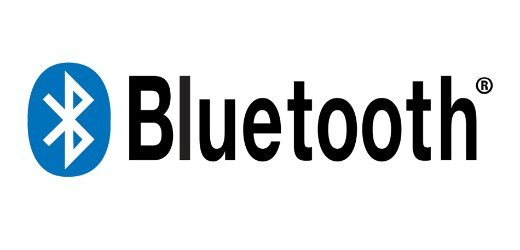
Bluetooth-Headset auf der PS3 einrichten
Nach der Verbindung mit der PS3 müsst ihr für die Einrichtung folgende einfache Schritte ausführen:
- Wählt den Reiter Einstellungen.
- Geht auf den Unterpunkt Peripheriegeräte-Einstellungen.
- Wählt in den Audio-Ausgangs-Einstellungen die Option Eingabe-Gerät.
- Hier wird nun bei Erfolg euer Headset angezeigt. bestätigt den Vorgang mit der X-Taste.
Jetzt könnt ihr euer Bluetooth-Headset uneingeschränkt an der Konsole nutzen. Im Artikel PS4 Headset: Einrichten und Lautstärke einstellen erfahrt ihr alles zur Einrichtung von Headsets auf der PlayStation 4.
